- Το Silhouette Studio είναι ένα δωρεάν λογισμικό σχεδιασμού που εξυπηρετεί καλύτερα τους τεχνίτες λόγω των ενσωματώσεων του με το Silhouette Machines.
- Μπορείτε να εγκαταστήσετε κάθε γραμματοσειρά στον υπολογιστή σας στο Silhouette Studio.
- Εάν οι γραμματοσειρές που έχετε κατεβάσει δεν εμφανίζονται στο Silhouette Studio, πρέπει να μεταβείτε στα δεδομένα της τοπικής εφαρμογής και να εγκαταστήσετε κάθε γραμματοσειρά για όλους τους χρήστες.
- Τα πρόσθετα γραμματοσειράς αποτελούν μέρος των γλυφών της γραμματοσειράς που είναι προσβάσιμα μέσα στο πλαίσιο Στυλ κειμένου του Silhouette Studio.
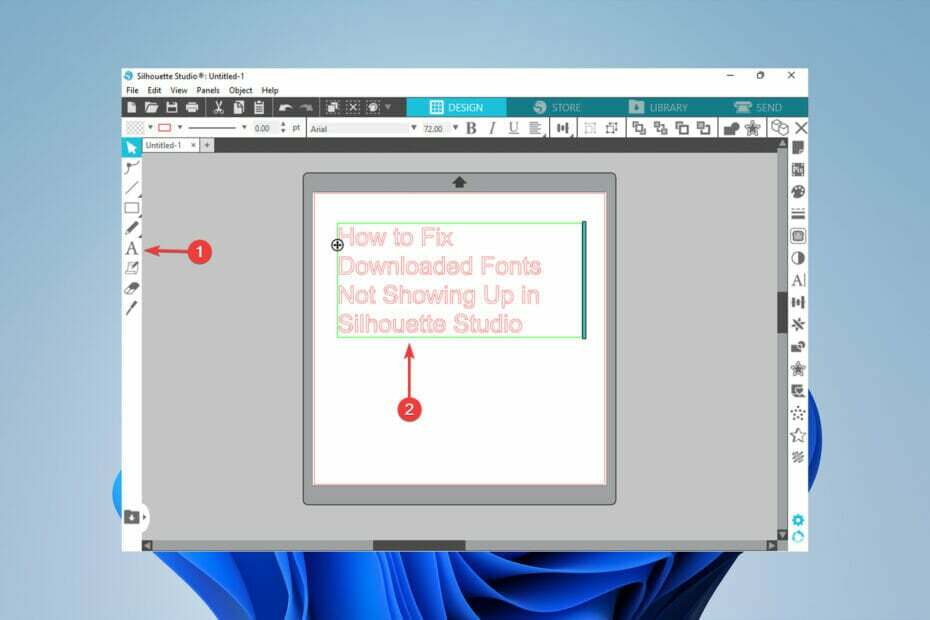
ΧΕΓΚΑΤΑΣΤΑΣΗ ΚΑΝΟΝΤΑΣ ΚΛΙΚ ΣΤΟ ΑΡΧΕΙΟ ΛΗΨΗΣ
Αυτό το λογισμικό θα επιδιορθώσει κοινά σφάλματα υπολογιστή, θα σας προστατεύσει από απώλεια αρχείων, κακόβουλο λογισμικό, αποτυχία υλικού και θα βελτιστοποιήσει τον υπολογιστή σας για μέγιστη απόδοση. Διορθώστε προβλήματα υπολογιστή και αφαιρέστε τους ιούς τώρα με 3 εύκολα βήματα:
- Κατεβάστε το Restoro PC Repair Tool που συνοδεύεται από πατενταρισμένες τεχνολογίες (διαθέσιμο δίπλωμα ευρεσιτεχνίας εδώ).
- Κάντε κλικ Εναρξη σάρωσης για να βρείτε ζητήματα των Windows που θα μπορούσαν να προκαλούν προβλήματα στον υπολογιστή.
- Κάντε κλικ Φτιάξ'τα όλα για να διορθώσετε ζητήματα που επηρεάζουν την ασφάλεια και την απόδοση του υπολογιστή σας
- Το Restoro έχει ληφθεί από 0 αναγνώστες αυτόν τον μήνα.
Εάν είστε τεχνίτης, το πιθανότερο είναι ότι έχετε αντιμετωπίσει γραμματοσειρές που έχετε λάβει που δεν εμφανίζονται στο Silhouette Studio. Είναι απογοητευτικό, αλλά τα καλά νέα είναι ότι διορθώνεται εύκολα.
Το Silhouette Studio είναι μια δωρεάν εφαρμογή σχεδίασης που επιτρέπει σε τεχνίτες και σχεδιαστές να δημιουργούν έργα χειροτεχνίας. Λόγω της εύκολης ενσωμάτωσης με τις μηχανές κοπής Silhouette, οι τεχνίτες μπορούν εύκολα να ζωντανέψουν τα έργα τους.
Σε αυτό το άρθρο, θα εξετάσουμε τα βήματα που πρέπει να ακολουθήσετε για να διορθώσετε τις γραμματοσειρές που κατεβάσατε να μην εμφανίζονται στο Silhouette Studio.
Πώς μπορώ να εγκαταστήσω γραμματοσειρές στο Silhouette Studio;
- Πρώτα, βεβαιωθείτε ότι έχετε Στούντιο Silhouette δεν είναι ανοιχτό.
- Κατεβάστε τη γραμματοσειρά που θέλετε στον υπολογιστή σας και στη συνέχεια αποσυμπιέστε την.
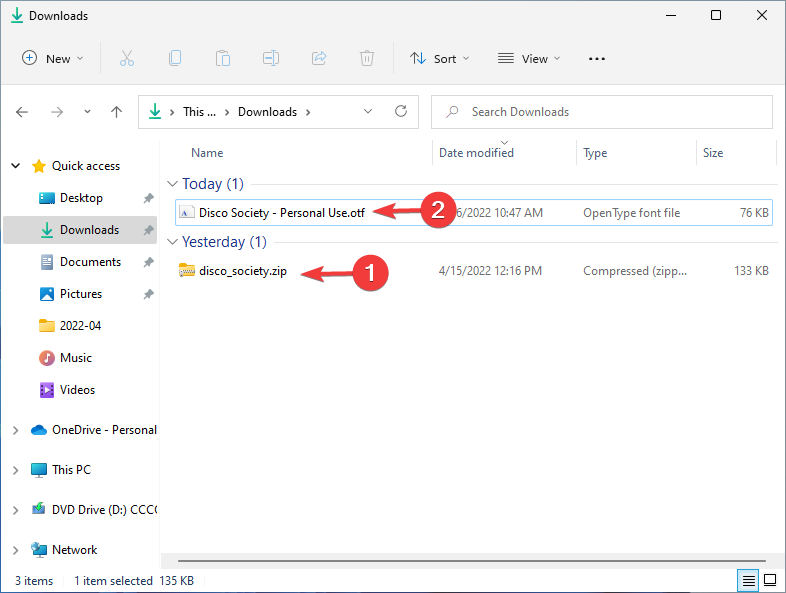
- Μετά από αυτό, βρείτε το OTF ή TTF έκδοση της γραμματοσειράς. Εγκαταστήστε το στο δικό σας Windows Font Viewer ή άλλο λογισμικό διαχείρισης γραμματοσειρών στον υπολογιστή σας κάνοντας διπλό κλικ πάνω του και επιλέγοντας Εγκαθιστώ.
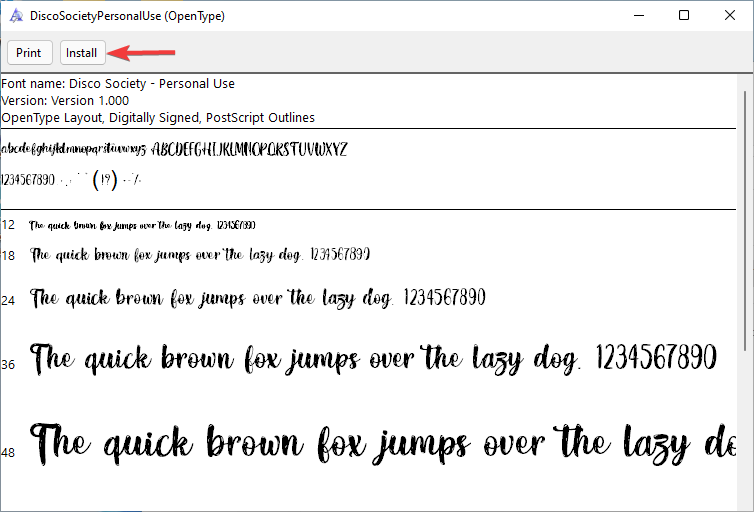
- Χρησιμοποιήστε το εργαλείο κειμένου από το αριστερό πλαίσιο και πληκτρολογήστε κάτι.

- Στη συνέχεια, επιλέξτε το κείμενο και ανοίξτε το Στυλ κειμένουπίνακας.
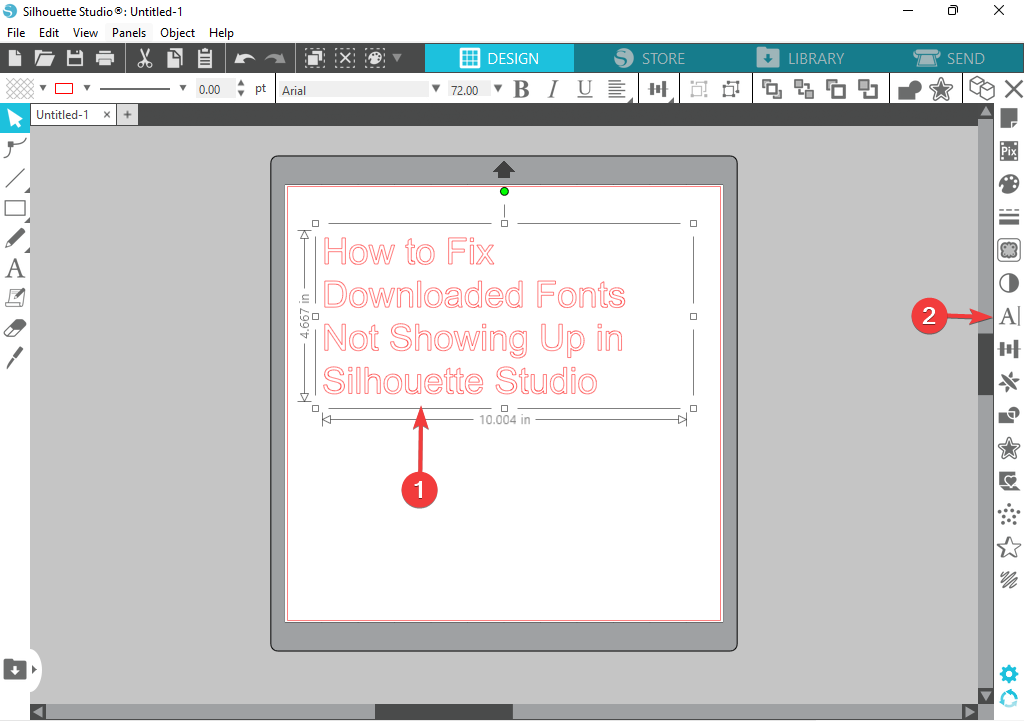
- Τέλος, πληκτρολογήστε το όνομα της γραμματοσειράς στο πλαίσιο αναζήτησης γραμματοσειράς και κάντε κλικ σε αυτό για να αλλάξετε το στυλ γραμματοσειράς.
Το Silhouette Studio μπορεί να χρησιμοποιήσει οποιαδήποτε γραμματοσειρά που έχετε κατεβάσει στον υπολογιστή σας.
Ελέγξτε αυτό το άρθρο εάν αντιμετωπίζετε προβλήματα Αυτόματη ενημέρωση του Silhouette Studio.
Τι μπορώ να κάνω εάν οι γραμματοσειρές που κατεβάσατε δεν εμφανίζονται στο Silhouette Studio;
- Τύπος Windows + R να ανοίξει το Τρέξιμο κουτί διαλόγου.
- Στη συνέχεια, πληκτρολογήστε %localappdata% στο παράθυρο διαλόγου και πατήστε Εισαγω.
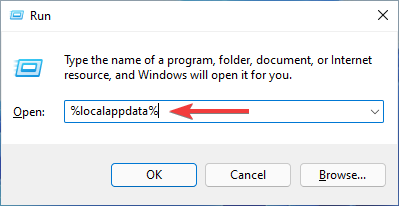
- Ανοιξε το Microsoft ντοσιέ.
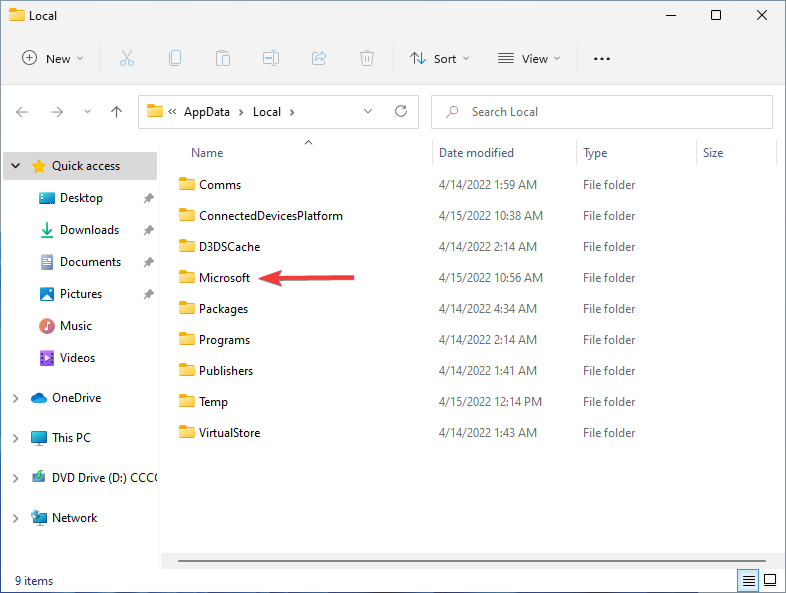
- Στη συνέχεια, ανοίξτε το Windows ντοσιέ.
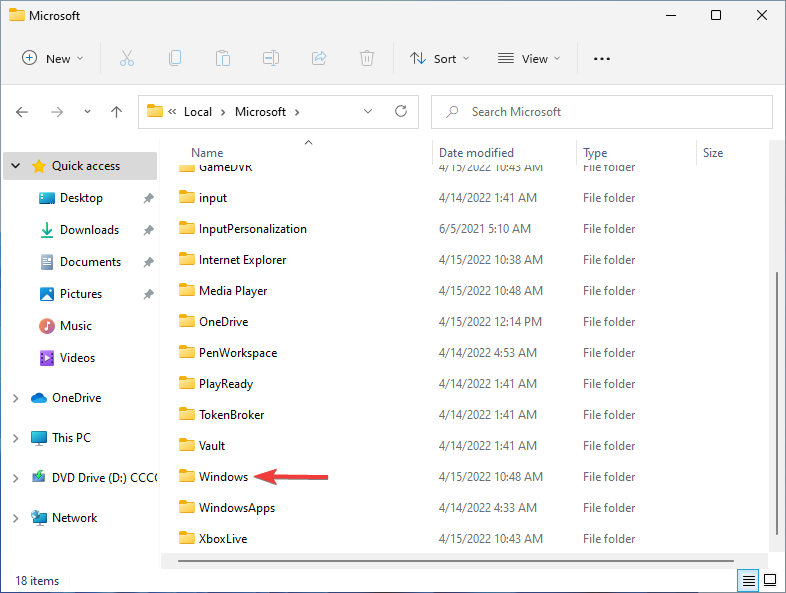
- Στη συνέχεια, ανοίξτε το Γραμματοσειρές ντοσιέ.
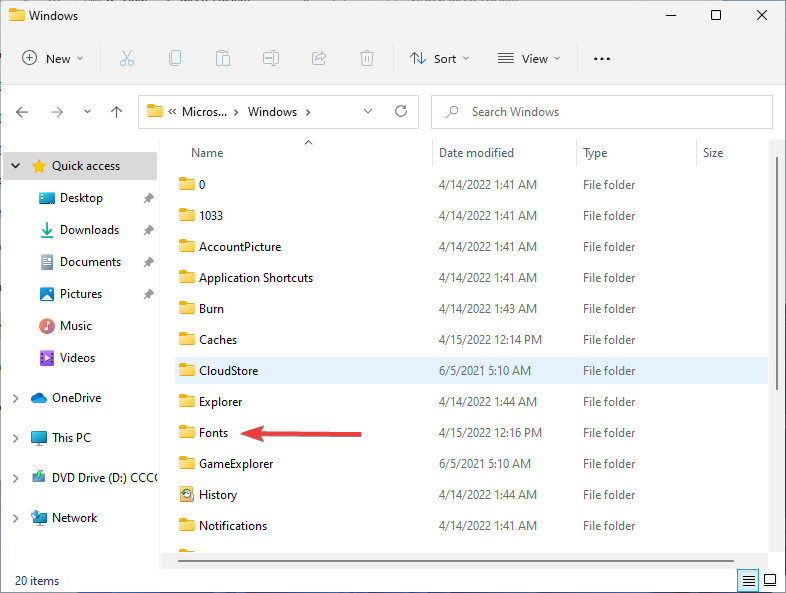
- Κάντε δεξί κλικ σε κάθε γραμματοσειρά και επιλέξτε το Εγκατάσταση για όλους τους χρήστες επιλογή.
Αυτό το άρθρο μπορεί να είναι χρήσιμο εάν λαμβάνετε το μήνυμα αυτό Το Silhouette Studio αντιμετώπισε πρόβλημα και πρέπει να σταματήσει.
- Το HP Recovery Manager δεν λειτουργεί στα Windows 10/11 [Διορθώθηκε]
- 7 τρόποι για να κάνετε ξανά την ενημέρωση του CCleaner και να αποκτήσετε την πιο πρόσφατη έκδοση
- Αντιμετωπίζετε καθυστέρηση του ποντικιού AutoCAD; Εδώ είναι μια εύκολη λύση
- ΕΠΙΔΙΟΡΘΩΣΗ 2022: Η υπηρεσία Windows Defender δεν θα ξεκινήσει στα Windows 10/11
Πώς μπορώ να αποκτήσω μη αυτόματη πρόσβαση σε γλυφές στο Silhouette Studio;
- μεταβείτε στο Αρχή μενού, τύπος Χάρτης χαρακτήρων, και χτυπήστε Εισαγω.
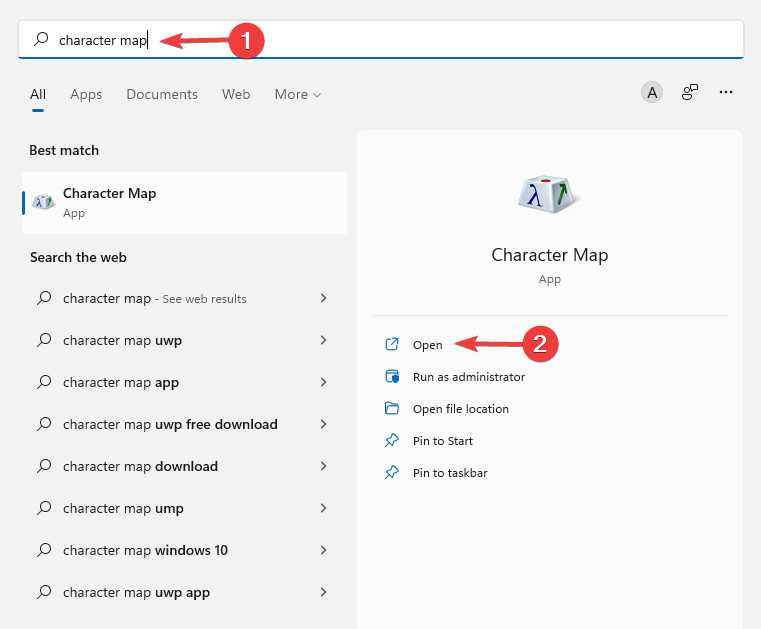
- Στη συνέχεια, επιλέξτε τη γραμματοσειρά με την οποία θέλετε να εργαστείτε, επιλέξτε το πλαίσιο Προηγμένη προβολή, και αλλάξτε το Ομάδα κατά προς την Unicode Subrange.
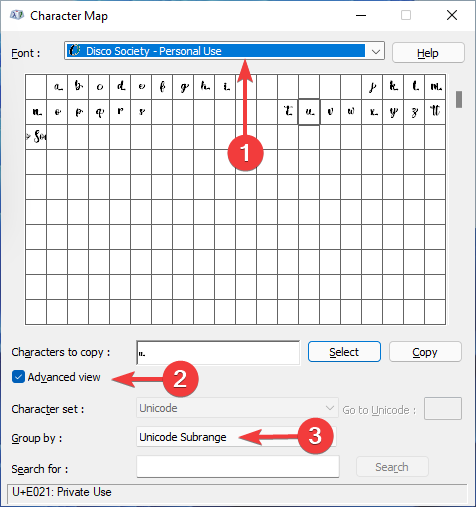
- Μετά από αυτό, επιλέξτε Χαρακτήρες ιδιωτικών χρηστών. Όλοι αυτοί οι μικροί χαρακτήρες είναι τα γλυφά σας. Κάνοντας κλικ πάνω τους θα εμφανιστεί μια μεγαλύτερη προεπισκόπηση.
- Κάντε κλικ σε αυτά που θέλετε και ένα προς ένα, κάντε κλικ Επιλέγω. Θα είναι παρόντες στο Χαρακτήρες για αντιγραφή περιοχή.
- Κάνε κλικ στο αντίγραφο κουμπί για να αντιγράψετε αυτά τα ειδικά γλυφά στο πρόχειρο.
- Στη συνέχεια, επιστρέψτε στο Στούντιο Silhouette και επικολλήστε τα γλυφά στην περιοχή σχεδίασης.
- Κάντε κλικ στα μικρά κουτάκια σαν μια κανονική γραμματοσειρά. Στη συνέχεια, επιλέξτε τη γραμματοσειρά που θα χρησιμοποιήσετε από τις γραμματοσειρές που είναι διαθέσιμες στο Στυλ κειμένου μενού.
Είναι καλύτερο να αναβαθμίσετε το Silhouette Studio σας τουλάχιστον σε Designer Edition και να εκτελέσετε το V4.1 για να αποκτήσετε χειροκίνητη πρόσβαση στα γλυφά.
Τα πρόσθετα γραμματοσειράς καλύπτονται ως μέρος των γλυφών της γραμματοσειράς και μπορείτε να τα αποκτήσετε απευθείας από τον πίνακα Στυλ κειμένου του Silhouettes Studio.
Τα στυλ κειμένου είναι σημαντικά για τους χρήστες του Silhouette Stadio και εάν είστε νέοι στο πρόγραμμα, θα πρέπει να κατανοήσετε τις διαφορές μεταξύ της γραμματοσειράς Monogram και του αρχείου αποκοπής μονογράμματος.
Τα αρχεία αποκοπής μονογράμματος είναι σχέδια που δεν μπορούν να τροποποιηθούν πληκτρολογώντας με το πληκτρολόγιό σας.
Ωστόσο, οι γραμματοσειρές Monogram είναι αρχεία γραμματοσειρών που έχουν πρόσβαση σε πολλά γράμματα και μπορούν να τροποποιηθούν πληκτρολογώντας στο πληκτρολόγιο μέσω του Εργαλείου κειμένου.
Αν σας Το λογισμικό Silhouette Studio λειτουργεί αργά, αυτό το άρθρο θα μπορούσε να βοηθήσει.
Ενημερώστε μας εάν καταφέρατε να λύσετε το πρόβλημα ή εάν έχετε κάποιον άλλο τρόπο που θα μπορούσε να βοηθήσει τους αναγνώστες στην επίλυση του προβλήματος στην παρακάτω ενότητα σχολίων.
 Έχετε ακόμα προβλήματα;Διορθώστε τα με αυτό το εργαλείο:
Έχετε ακόμα προβλήματα;Διορθώστε τα με αυτό το εργαλείο:
- Κάντε λήψη αυτού του εργαλείου επισκευής υπολογιστή Αξιολογήθηκε Εξαιρετική στο TrustPilot.com (η λήψη ξεκινά από αυτή τη σελίδα).
- Κάντε κλικ Εναρξη σάρωσης για να βρείτε ζητήματα των Windows που θα μπορούσαν να προκαλούν προβλήματα στον υπολογιστή.
- Κάντε κλικ Φτιάξ'τα όλα για να διορθώσετε προβλήματα με τις κατοχυρωμένες τεχνολογίες (Αποκλειστική Έκπτωση για τους αναγνώστες μας).
Το Restoro έχει ληφθεί από 0 αναγνώστες αυτόν τον μήνα.

![Το Silhouette Studio συνεχίζει να παγώνει [ΔΙΟΡΘΩΘΗΚΕ ΑΠΟ ΕΙΔΙΚΟΥΣ]](/f/5c5628e6a475328c8d42062e107a98ab.png?width=300&height=460)
![Το λογισμικό Silhouette Studio τρέχει αργά [EXPERT FIX]](/f/c23ab21a51d5041af9a910ba2926314b.png?width=300&height=460)